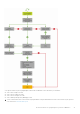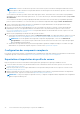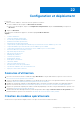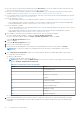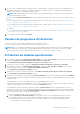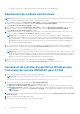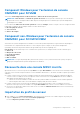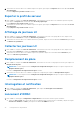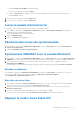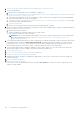Users Guide
Table Of Contents
- OpenManage Integration for Microsoft System Center Version 7.2.1 for System Center Configuration Manager and System Center Virtual Machine Manager Unified User’s Guide
- Présentation de OMIMSSC
- OMIMSSC composants
- Configuration système requise pour OMIMSSC
- Déployer OMIMSSC
- Gestion des licences OMIMSSC
- Inscription de la console Microsoft dans OMIMSSC
- Gestion d'OMIMSSC et de ses composants
- Affichage des détails de l'appliance OMIMSSC
- Affichage de la gestion des utilisateurs d'OMIMSSC
- Affichage ou actualisation des consoles inscrites
- Modification du mot de passe de l’appliance OMIMSSC
- Réparation ou modification des programmes d'installation
- Modification des comptes SCCM et SCVMM dans le portail d'administration OMIMSSC
- Sauvegarde et restauration de l’appliance OMIMSSC
- Désinstallation d'OMIMSSC
- Mise à niveau d’OMIMSSC pour SCVMM
- À propos des mises à jour du service pack
- Mise à niveau de l’extension de console OMIMSSC pour SCCM
- Mise à niveau de l'extension de console OMIMSSC pour SCVMM
- Redémarrage de l'appliance OMIMSSC
- Déconnexion de l'appliance OMIMSSC
- Gestion des profils
- Découverte de périphériques et synchronisation des serveurs avec la console MSSC
- Découverte d’appareils dans OMIMSSC
- Découverte d’appareils dans l’extension de console OMIMSSC pour SCCM
- Découverte d’appareils dans l’extension de console OMIMSSC pour SCVMM
- Configuration matérielle requise pour les systèmes gérés
- Découverte de serveurs par découverte automatique
- Découverte de serveurs par découverte manuelle
- Découverte de MX7000 à l'aide de la découverte manuelle
- Synchronisation de l'extension de console OMIMSSC avec la console SCCM inscrite
- Résolution des erreurs de synchronisation
- Affichage du mode de verrouillage du système
- Suppression de serveurs d'OMIMSSC
- Découverte d’appareils dans OMIMSSC
- Vues dans OMIMSSC
- Gestion des Operational Template
- Operational Template prédéfinis
- À propos de la configuration de serveurs de référence
- Création d'un Operational Template à partir de serveurs de référence
- Création d'un Operational Template à partir de systèmes modulaires de référence
- Affichage du Operational Template
- Modification d'un Operational Template
- Configuration des valeurs spécifiques au système (valeurs de pool) à l’aide d’un modèle opérationnel sur plusieurs serveurs
- Suppression d'un Operational Template
- Attribution d'un Operational Template et exécution de la conformité au Operational Template pour les serveurs
- Déploiement d'un Operational Template sur des serveurs
- Attribution d'un Operational Template pour des systèmes modulaires
- Déploiement d'un Operational Template pour un système modulaire
- Annulation de l'attributionOperational Template
- À propos de la configuration du système modulaire de référence
- Préparation d'un déploiement de système d'exploitation
- À propos de l'image WinPE
- Préparation du déploiement de système d'exploitation sur la console SCCM
- Préparation d'un déploiement de système d'exploitation non-Windows
- Création de clusters à l'aide d'un Operational Template
- Mise à jour de micrologiciel dans OMIMSSC
- À propos des groupes de mise à jour
- À propos des sources de mise à jour
- Intégration avec Dell EMC Repository Manager (DRM)
- Définition de la fréquence d'interrogation
- Affichage et actualisation de l'inventaire de périphérique
- Application de filtres
- Mise à niveau et rétrogradation des versions de firmware à l’aide de la méthode d’exécution de mise à jour
- Gestion des périphériques dans OMIMSSC
- Provisionnement des périphériques à partir de OMIMSSC
- Workflow pour les scénarios de déploiement
- Déploiement du système d’exploitation Windows à l’aide de l’extension de console OMIMSSC pour SCCM
- Déploiement d’hyperviseur à l’aide de l’extension de console OMIMSSC pour SCVMM
- Redéploiement d’un système d’exploitation Windows à l’aide de OMIMSSC
- Déploiement de système d’exploitation non-Windows à l’aide d’extensions de console OMIMSSC
- Création de clusters d'Storage Spaces Direct à l'aide de Operational Template prédéfinis
- Workflow pour la gestion des périphériques
- Workflow pour les scénarios de déploiement
- Configuration et déploiement
- Scénarios d’utilisation
- Création de modèles opérationnels
- Dossiers de programme d'installation
- Attribution de modèles opérationnels
- Déploiement de modèles opérationnels
- Composant de système d’exploitation Windows pour l’extension de console OMIMSSC pour SCCM
- Composant Windows pour l’extension de console OMIMSSC pour SCVMM
- Composant non-Windows pour l’extension de console OMIMSSC pour SCCM/SCVMM
- Découverte dans une console MSSC inscrite
- Importation du profil du serveur
- Exporter le profil du serveur
- Affichage de journaux LC
- Collecter les journaux LC
- Remplacement de pièce
- Interrogation et notification
- Lancement d'iDRAC
- Lancer le module d'entrée/sortie
- Résolution des erreurs de synchronisation
- Synchronisez OMIMSSC avec la console Microsoft.
- Déployer le cluster Azure Stack HCI
- Scénarios de dépannage
- Ressources nécessaires à la gestion OMIMSSC
- Vérification des autorisations d’utilisation de l’extension de console OMIMSSC pour SCCM
- Vérification des autorisations PowerShell d’utilisation de l’extension de console OMIMSSC pour SCVMM
- Installation et mise à niveau de scénarios dans OMIMSSC
- Échec de l'inscription
- Échec du test de connexion
- Échec de la connexion à l'extension de console OMIMSSC pour SCVMM
- Erreur d'accès à l'extension de console après la mise à jour de SCVMM R2
- Adresse IP non attribuée à l'appliance OMIMSSC
- Blocage de SCVMM lors de l'importation de l'extension de console OMIMSSC
- Échec de la connexion aux extensions de console OMIMSSC
- Blocage de SC2012 VMM SP1 pendant la mise à jour
- OMIMSSC Scénarios du portail d’administration
- Scénarios de découverte, synchronisation et inventaire dans OMIMSSC
- Échec de la découverte des serveurs
- Serveurs découverts non ajoutés à la collection Tous les serveurs Dell Lifecycle Controller
- Échec de la découverte des serveurs en raison de références incorrectes
- Création de groupe de châssis VRTX incorrect après la découverte des serveurs
- Impossible de synchroniser les serveurs hôtes avec la console SCCM inscrite
- Impossible de supprimer un groupe de mise à jour de cluster vide pendant la découverte automatique ou la synchronisation
- Manquement à effectuer les tâches de maintenance sur les serveurs redécouverts
- Scénarios génériques dans OMIMSSC
- Scénarios de mise à jour de firmware dans OMIMSSC
- Échec de la création d'une source de mise à jour
- Échec de la connexion à FTP avec la source de mise à jour par défaut du système
- Échec du test de connexion pour la source de mise à jour locale
- Échec de la création d'une source de mise à jour DRM
- Impossible de créer un référentiel au cours d'une mise à jour du micrologiciel
- Échec de l'affichage du rapport de comparaison après la mise à niveau ou la migration d'OMIMSSC
- Échec de mise à jour de micrologiciel de clusters
- Impossible de mettre à jour le micrologiciel car la file d’attente des tâches est pleine
- Échec de mise à jour du micrologiciel en utilisant une source de mise à jour DRM
- Mise à jour du micrologiciel de quelques composants, quelle que soit la sélection
- Échec de l’affichage des dernières informations sur l’inventaire après mise à jour de firmware
- Échec de la suppression d'un groupe de mise à jour personnalisée
- Échec de mise à jour de l'image WinPE
- Modification de la couleur de cloche d'interrogation et de notification après mise à jour de la fréquence
- Scénarios de déploiement de système d'exploitation dans OMIMSSC
- Scénarios de profil de serveur dans OMIMSSC
- Scénarios de journaux LC dans OMIMSSC
- Annexe
- Annexe 2
- Accès aux documents à partir du site de support Dell EMC
● Case de couleur rouge : indique que le composant n'est pas présent sur le périphérique.
Déploiement de modèles opérationnels
REMARQUE : Assurez-vous que vous n'activez pas les attributs qui modifient les informations d'identification permettant
de se connecter au périphérique après avoir déployé le Operational Template.
1. Dans OMIMSSC, cliquez sur Configuration et déploiement, puis cliquez sur Vue Serveur. Sélectionnez les serveurs sur
lesquels vous avez appliqué le modèle, puis cliquez sur Déployer un Operational Template.
La page Déployer un Operational Template s'affiche.
2. Dans OMIMSSC, cliquez sur Configuration et déploiement et cliquez sur Vue Systèmes modulaires. Sélectionnez le
système modulaire sur lequel vous avez attribué le modèle, puis cliquez sur Déployer un Operational Template.
La page Déployer un Operational Template s'affiche.
3. (Facultatif) Pour exporter tous les attributs qui sont marqués comme valeurs de pool dans le modèle sélectionné vers un
fichier CSV, cliquez sur Exporter les attributs de pool. Sinon, passez à l'étape 4.
REMARQUE : Avant d’exporter les valeurs de pool, ajoutez l’adresse IP de l’appliance OMIMSSC dans laquelle
l’extension de console OMIMSSC est installée au site intranet local. Pour plus d’informations sur l’ajout de l’adresse IP
dans le navigateur IE, consultez la section Paramètres du navigateur du document Guide de l’utilisateur de Dell EMC
OpenManage Integration for Microsoft System Center version 7.2.1 pour System Center Configuration Manager et
System Center Virtual Machine Manager.
4. Si vous avez exporté les valeurs de pool, entrez les valeurs de tous les attributs qui sont marqués comme valeurs de pool
dans le fichier CSV et enregistrez le fichier. Dans Pool de valeurs d'attribut, sélectionnez ce fichier pour l'importer.
Le format d’un fichier .CSV est le suivant attribute-value-pool.csv
REMARQUE :
Assurez-vous de sélectionner un fichier CSV qui a tous les attributs corrects et l’adresse IP iDRAC, sinon
les informations d’identification iDRAC ne sont pas modifiées en raison du modèle, étant donné que la tâche n’est pas
suivie par OMIMSSC après la modification de l’adresse IP iDRAC ou des informations d’identification iDRAC et qu’elle est
marquée comme étant en échec bien que la tâche puisse être réussie dans iDRAC.
5. Saisissez un nom de tâche unique, la description de la tâche, puis cliquez sur Déployer.
Pour effectuer le suivi de la tâche, l'option Accéder à la liste des tâches est sélectionnée par défaut.
Composant de système d’exploitation Windows pour
l’extension de console OMIMSSC pour SCCM
1. Sélectionnez une séquence de tâches et une méthode de déploiement.
REMARQUE : Seules les séquences de tâches déployées sur les collections sont répertoriées dans le menu déroulant.
Pour en savoir plus sur la séquence de tâches, reportez-vous à la section Séquence de tâches.
2. Sélectionnez l'une des options suivantes pour la méthode de déploiement :
● Démarrer sur l'image ISO du réseau : redémarre l'image ISO spécifiée.
● Activer ISO sur la carte vFlash et redémarrer : télécharge l'image ISO sur la carte vFlash et redémarre le système.
● Redémarrer sur vFlash : redémarre sur la carte vFlash. Assurez-vous que l'image ISO est présente sur la carte vFlash.
REMARQUE :
Pour utiliser l'option Redémarrer sur vFlash, le nom d'étiquette de la partition créée sur vFlash doit
être ISOIMG.
3. (Facultatif) Pour utiliser l'image présente dans le partage réseau, sélectionnez l'option Utiliser l'image ISO réseau comme
image de secours.
4. Saisissez un fichier image de support d'amorçage.
5. Sélectionnez les pilotes nécessaires pour le système d'exploitation.
96
Configuration et déploiement